Finalment, després d’un llarg dia de treball dur, podeu gaudir del vostre temps lliure i veure els vostres vídeos preferits a YouTube. Obriu el navegador, aneu al lloc i veieu aquest familiar botó de reproducció vermell. Tanmateix, quan comenceu a reproduir un vídeo, només veureu una pantalla en blanc o negre. Intentes reproduir un altre vídeo sense resultat. O bé veieu aquesta pantalla o aquella roda giratòria aparentment interminable a la finestra del vídeo. Què heu de fer quan els vídeos de Youtube no es reprodueixen?
Molts usuaris han preguntat: "Per què YouTube no es reprodueix al meu ordinador portàtil?" Per tant, estareu encantats de saber que hi ha moltes solucions disponibles per a vosaltres. En aquest article, us mostrarem com arreglar YouTube al vostre navegador perquè pugueu tornar a gaudir dels vostres vídeos preferits en un tres i no res.
Solució 1: fer canvis al navegador
És possible que hagueu deixat l’ordinador inactiu i la pàgina de YouTube simplement passés al mode d’espera. Si aquest és el cas, tot el que heu de fer és actualitzar-lo. Un cop ho feu, hauríeu de poder reproduir els vídeos de YouTube.
D’altra banda, si teniu un navegador obsolet, potser us pot impedir reproduir correctament vídeos a YouTube. Com a tal, és important mantenir-la actualitzada. Dit això, el primer que heu de fer és comprovar la versió del navegador. Després, connecteu-vos a la xarxa i cerqueu la versió més recent. Compareu les dues versions i, si veieu que la vostra no està actualitzada, seguiu les instruccions per actualitzar-la. Si no sabeu com comprovar la versió del navegador, seguiu les instruccions següents.
Per a Chrome:
- Feu clic al botó Més opcions del navegador. Ha de semblar tres punts alineats verticalment.
- A la llista desplegable, feu clic a Configuració.
- Aneu al menú Configuració i feu clic a Quant a Chrome. Hauríeu de veure la versió del navegador aquí.
Per a Mozilla Firefox:
- Aneu a Més opcions fent clic als tres guions alineats verticalment.
- Al menú de la barra esquerra, feu clic a General.
- Desplaceu-vos cap avall fins arribar a Actualitzacions de Firefox. Hauríeu de poder veure la versió del navegador aquí. Si s’actualitza, hauríeu de poder veure una nota que digués: “Firefox està actualitzat”.
Solució 2: suprimir la memòria cau i les cookies
Amb el pas del temps, les galetes i la memòria cau desades es poden acumular i poden afectar el vostre reproductor de YouTube. En aquest cas, seria aconsellable eliminar-los per accelerar el rendiment del navegador.
Recordeu que els passos varien en funció del tipus de navegador que utilitzeu. A continuació s’enumera com solucionar YouTube esborrant la memòria cau i les galetes als navegadors Chrome i Firefox.
Per a Chrome:
- Feu clic al botó Més opcions que semblen punts alineats verticalment.
- A la llista desplegable, feu clic a Més eines i, a continuació, a Esborra les dades de navegació.
- Si es desselecciona, marqueu les caselles de selecció que hi ha al costat de "Galetes i altres dades del lloc i del connector" i "Imatges i fitxers emmagatzemats a la memòria cau".
- Trieu "el començament del temps" entre les opcions de període obliterat.
- Feu clic al botó Esborra les dades de navegació.
- Reinicieu l'ordinador i torneu a reproduir vídeos de YouTube.
Per a Mozilla Firefox:
- Feu clic al botó Més opcions que sembla tres guions alineats verticalment.
- A la llista desplegable, feu clic a Biblioteca.
- Aneu a Historial i, a continuació, feu clic a Esborra l’historial recent.
- Assegureu-vos que les caselles al costat de Cookies i Cache estan marcades.
- Feu clic al botó Esborra ara.
- Reinicieu l'ordinador i comproveu si això soluciona el problema.
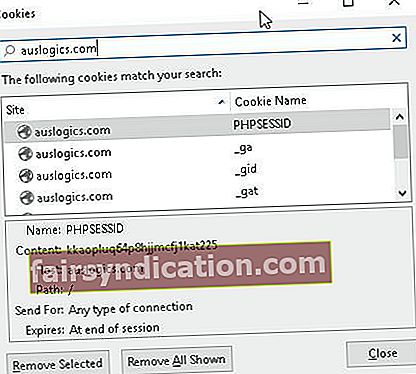
Solució 3: desinstal·lació i reinstal·lació d'Adobe Flash Player
En alguns casos, el problema no té res a veure amb el navegador, sinó amb el vostre Adobe Flash Player obsolet o mal funcionat. Com a tal, la millor solució seria desinstal·lar i tornar a instal·lar el programa. Una altra cosa clau que cal recordar és que, quan no tingueu instal·lat aquest programari, no podríeu reproduir cap vídeo de YouTube. Per tant, assegureu-vos que el teniu a l’ordinador.
Solució ràpida Per resoldre ràpidament «Els vídeos de Youtube no es reprodueixen» problema, utilitzeu una eina GRATU safeTA i segura desenvolupada per l’equip d’experts d’Auslogics.
L’aplicació no conté programari maliciós i està dissenyada específicament per al problema descrit en aquest article. Només heu de descarregar-lo i executar-lo al vostre PC. Descàrrega gratuita
Desenvolupat per Auslogics

Auslogics és un desenvolupador certificat d'aplicacions Microsoft® Silver. Microsoft confirma l’alta experiència d’Auslogics en el desenvolupament de programari de qualitat que satisfaci les creixents demandes dels usuaris de PC.
Solució 4: restabliment de la connexió a Internet
De vegades, els vídeos de Youtube no es reprodueixen a causa de problemes amb la connexió a Internet. Una solució ideal per a això seria restablir la configuració de la connexió. Definitivament val la pena provar-ho, però heu de saber que no es garanteix resoldre sempre el problema. Dit això, aquí teniu els passos següents:
- Feu clic a la icona Cerca.
- Escriviu "tauler de control" (sense cometes).
- Al tauler de control, feu clic a Xarxa i Internet.
- Feu clic a Opcions d'Internet. Això hauria d'obrir la finestra Propietats d'Internet.
- Aneu a la pestanya Avançat i, a continuació, feu clic al botó Restaura la configuració avançada i al botó Restableix.
- Deseu els canvis fent clic al botó Aplica.
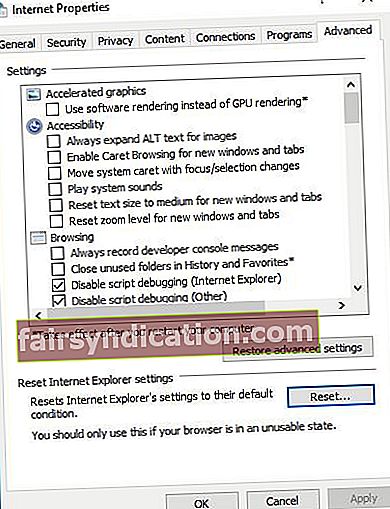
Solució 5: accelerar el sistema
Les pàgines del navegador també es poden veure afectades per un sistema Windows lent. Si es descuida, aquest problema us pot impedir reproduir correctament vídeos a YouTube. Com a tal, us recomanem que utilitzeu una solució amb un sol clic com Auslogics BoostSpeed. Aquesta eina escanejarà a fons el vostre sistema i netejarà els fitxers brossa, inclosos el catxé del navegador web, els fitxers temporals, els registres d'errors no utilitzats i la memòria cau innecessària de Microsoft, entre d'altres.
Amb una quantitat important d’espai al disc dur recuperat a l’ordinador, podreu gaudir d’una millor velocitat i rendiment des de la vostra unitat. En poc temps, podreu reproduir vídeos de YouTube sense problemes.
També podeu utilitzar aquesta correcció intel·ligent. És una eina totalment segura i gratuïta dissenyada per Auslogics.
Creieu que hi ha millors maneres de resoldre aquest problema?
Feu-nos-ho saber en els comentaris següents.









